win8系统使用电话激活却无法输入数字的解决办法
发布时间:2018-01-02 18:35:22 浏览数: 小编:fuyuan
在升级了win8正式版系统后,我们需要对系统进行升级,我们知道可以用激活码的形式进行升级,但在win8系统下,却有了一种新的方式,那便是电话激活的方式,很多朋友都表示这项新功能使用非常的方便快捷,但是却还有一批用户在使用该功能的时候出现了阻碍,电话激活却提示无法输入数字,那还怎么激活?接下来系统族小编就给大家带来win8系统使用电话激活却无法输入数字的解决办法,如下:
激活工具推荐:win8专业版激活工具
相关阅读:win8系统怎么激活
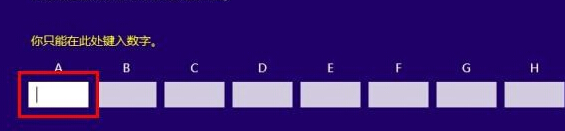
一、如果出现不能输入数字的情况,大家可以试着使用复制的方式来进行操作,例如新建一个文本文档或者是Word文档,然后在文档中输入自己需要的数字,然后通过复制粘贴将数字移动到激活框中。
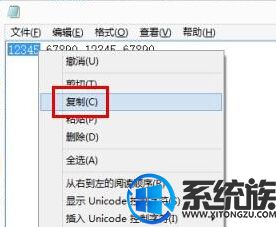
二、进入win8电脑的控制面板,然后如图中所示选择添加语言。

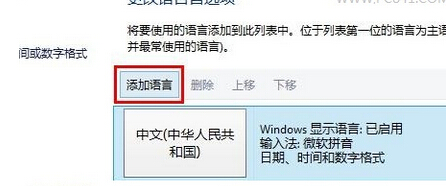
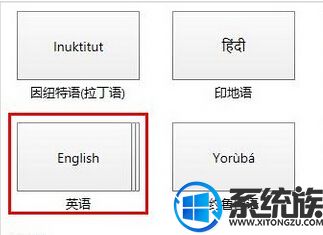
接下来大家跟着小编的操作,在电脑中添加英语,添加成功之后,我们再次进入win8系统的激活页面,将输入法切换到英语,这个时候发现数字又可以输入到框中了。

以上就是win8系统使用电话激活却无法输入数字的解决办法了,如果你也遇到了同样的问题,不妨按照上面教程方法操作一下吧,希望系统族小编能帮到大家。



















